Wollen Sie nun für einen Mitarbeiter bestimmte Tage ins Kalendarium eintragen, so können Sie den Mitarbeiter entweder über die Jahresübersicht direkt ansprechen oder über die Abteilungsübersicht die entsprechende Abteilung aufrufen, welche dem Mitarbeiter zugeordnet ist. Die nachfolgend beschriebene Handhabung ist dann identisch:
8 linke Maustaste
Zeigen Sie mit der Maus auf den einzutragenden Kalendertag. Sollen mehrere Tage gesetzt werden, so können Sie auf den ersten Tag zeigen, die linke Maustaste drücken und gedrückt halten und dann durch Bewegen des Mauszeigers mit gedrückter Maustaste einen Zeitraum markieren. Ist der letzte Tag erreicht, so können Sie die Maustaste loslassen und es öffnet sich der Dialog zur Eingabe der erforderlichen Tagesdaten.
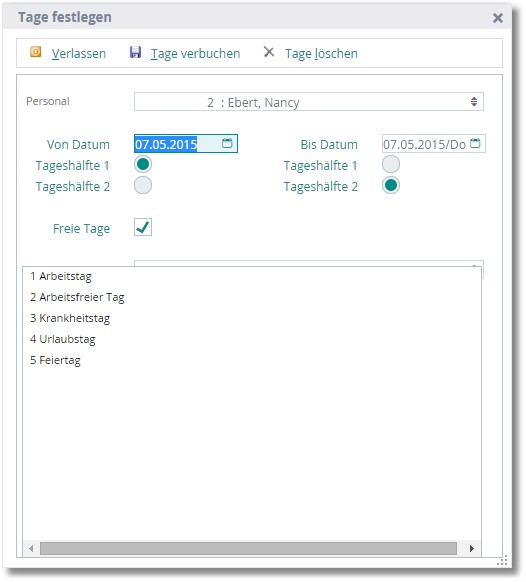
Die Felder des Dialogs:
Hier wird der Zeitraum eingetragen, für den eine Tagesdefinition im Kalendarium gesetzt werden soll.
Diese Felder sind auf Grund der oben beschriebenen Mausaktion bereits entsprechend vorbelegt - können aber nochmals abgeändert werden. Jeweils nach Eingabe in den Feldern VON DATUM und BIS DATUM können Sie zusätzlich noch die Tageshälfte bestimmen. [F5] öffnet eine Dropdownliste mit den folgenden Auswahlmöglichkeiten:
1 = 1. Tageshälfte
2 = 2. Tageshälfte
Dieses Kontrollfeld ist standardmäßig aktiv þ, wenn Sie innerhalb des Kalendariums nur einen Tag markiert haben. Ein aktiver Status bewirkt, dass die generell definierten Tage (Button <Einstellungen> allgemeine arbeitsfreie Tage) für diesen Mitarbeiter mittels dieser vorzunehmenden Definition überschrieben werden.
Bestimmt die Tagesart, die für diesen Zeitraum gesetzt werden soll. [F5] öffnet die Auswahltabelle der Tagesdefinitionen.
Verfügbare Tasten und Buttons dieses Dialoges:
<Tage verbuchen>
Mit der Tastenkombination [ALT]+[T] können Sie die Tage gemäß Ihren Angaben im Kalendarium setzen. Die Tage sind dann entsprechend farblich dargestellt.
<Tage löschen>
Mit der Tastenkombination [ALT]+[L] können Sie eine gesetzte Tagesdefinition wieder löschen.